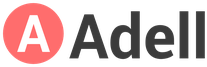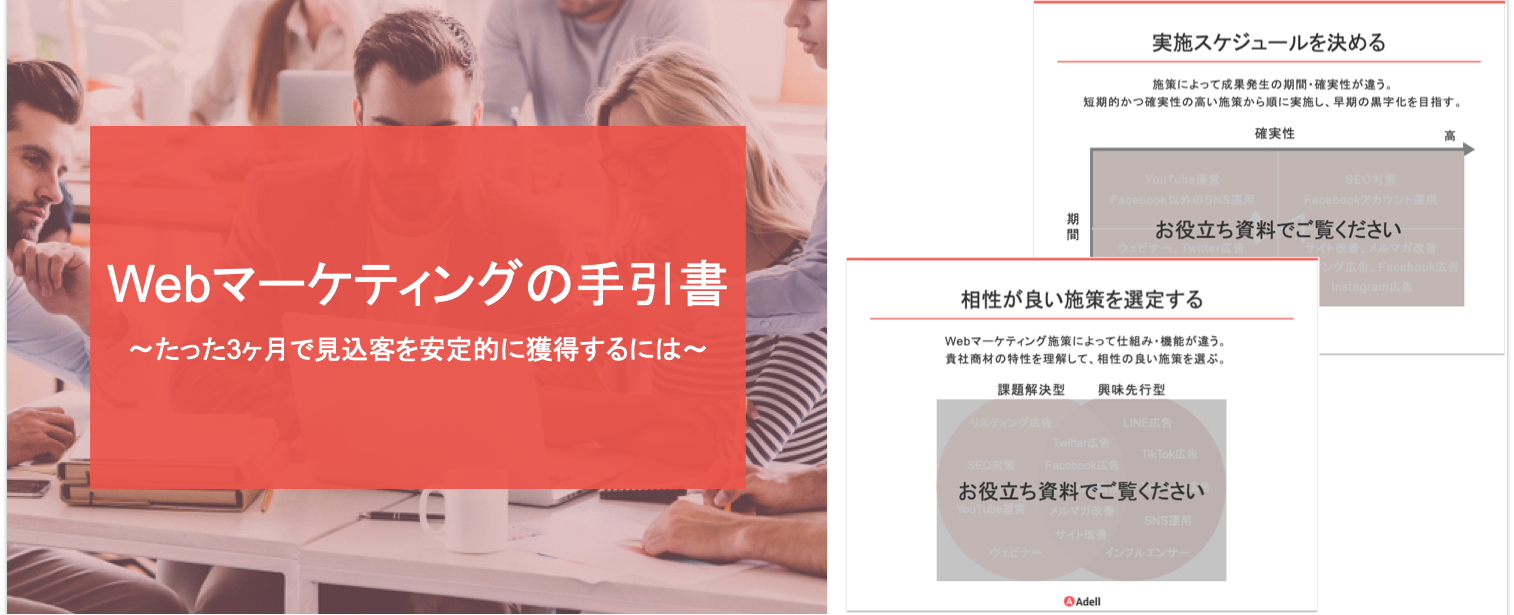あなたは今、リスティング広告の運用を始めようとしているのだろう。
しかし、「始め方が分からない」と悩んでいるのではないか?
そう悩むのも無理はない。
リスティング広告の始め方は、非常に複雑だ。その上、やるべきことが多いので、経験がなければ、分からないのも当然である。
しかし安心してほしい。この記事の内容を忠実に実践すれば、広告掲載を開始できるようになる。
じっくり読んで、ぜひ参考にしてほしい。
【読まないと損するかも?】
リスティング広告で、本当に効果のあった改善策・改善後のCPAを、実例を用いて詳しく紹介!
弊社では、業種・規模を問わず、様々な企業のリスティング広告を運用している。
- 弁護士事務所
- 投資用不動産販売会社
- ECサイト
- 転職エージェント
- 医院・クリニック
- BtoB
これらのクライアント様のリスティング広告運用で、実際におこなった改善策や改善の流れ、改善後のCPA、などを「リスティング広告の成功事例集」で詳しく紹介している。
ぜひ参照してほしい。
目次
リスティング広告を始める手順1:アカウント開設
リスティング広告を始めるためには、まずアカウントを開設する。
本章では、下記2つの媒体の開設方法を、それぞれ説明していく。
- Google広告(参考:Google広告とは|Google広告ヘルプ)
- Yahoo!プロモーション広告(参考:Yahoo!プロモーション広告とは|Yahoo!プロモーション広告)
貴社が広告出稿する方の媒体の説明をじっくり読んで、忠実に実践してほしい。
Google広告のアカウント開設方法
Google広告のアカウント開設方法は、下記の手順の通りだ。
- 「Googleアカウントの作成|Googleアカウントヘルプ」にアクセスして、Googleアカウントを作成
- 「Google広告の概要」にアクセスして、「今すぐ開始」をクリック
- GmailのアドレスとGoogleアカウントのパスワードを入力
- ホームページのURLを入力
- アカウントの国・タイムゾーン・通貨を選択
- 登録したアドレスに登録確認メールが届く
- メール内の確認リンクをクリック
- アカウント開設
上記の手順は、最短1営業日で完了できる。
なお、Google広告のアカウント開設方法は、「Google広告アカウントを作成する|Google広告ヘルプ」で詳しく説明しているので、ぜひ参照してほしい。
Yahoo!プロモーション広告のアカウント開設方法
Yahoo!プロモーション広告のアカウント開設方法は、下記の手順の通りだ。
- 「Yahoo!プロモーション広告お申し込み|Yahoo!プロモーション広告」にアクセスして、必要項目を入力
- 登録したアドレスにYahoo!JAPANビジネスIDの確認コードを送信
- 確認コードを入力して、「電話番号認証へ」をクリック
- 登録したアドレスに電話番号認証コードが届く
- 指定の番号に電話して、電話番号認証コードを打つ
- アカウント開設
上記の手順は、最短3営業日で完了できる。
なお、Yahoo!プロモーション広告のアカウント開設方法は、「スポンサードサーチの始め方|Yahoo!プロモーション広告」で詳しく説明しているので、ぜひ参考にしてほしい。
リスティング広告を始める手順2:アカウント構成を作成
アカウント開設が終了したら、アカウント構成を作成していく。
リスティング広告で成果を出すためには、運用改善をおこなって、成果が出るキーワードからのコンバージョン数を最大化させなくてはいけない。
そのためには、アカウント構成を適切に制作する必要がある。
リスティング広告のアカウントを構成する要素
リスティング広告のアカウントを構成する要素は、下表の5個だ。
| 要素 | 説明 |
| アカウント | 複数のキャンペーンを作成可能。1つの商材につき1つのアカウントを作る。 |
| キャンペーン | 複数の広告グループをまとめたグループのこと。 下記の5つの設定が可能。 1.キャンペーン予算 2.広告配信地域 3.広告配信デバイス 4.広告配信スケジュール 5.対象外キーワード |
| 広告グループ | 「複数の広告」と「複数のキーワード」をまとめたグループのこと。 下記の2つの設定が可能。 1.対象外キーワード 2.入札価格 |
| 広告 | 広告掲載した時に、表示される広告のこと。 下記の設定をおこなう。 1.タイトル 2.説明文 3.表示URL 4.ランディングページ |
| キーワード | 広告を掲載するキーワードのこと。 下記の設定をおこなう。 1.マッチタイプ 2.入札価格 3.広告 |
なお、上表の上の要素から順に階層が低くなっていく。下記の2つの記事でイメージ図を載せているので、ぜひ一読してほしい。
参考記事1:Google広告の構成について|Google広告ヘルプ
参考記事2:スポンサードサーチのアカウント構造(階層構造)について|Yahoo!プロモーション広告ヘルプ
リスティング広告のアカウント構成の作成方法
リスティング広告のアカウント構成の作成方法は、下表の通りだ。
| 要素 | 作成方法 |
| アカウント | 1つの商材につき1個設定する |
| キャンペーン | 類似した広告グループをまとめる。 |
| 広告グループ | 類似したキーワードをまとめて、そのキーワードに適した広告を含める。 |
| 広告 | ランディングページごとに適切なタイトル・説明文・表示URLを設定。 |
| キーワード | キーワードごとに適切なマッチタイプ・入札価格・広告を設定。 |
アカウント構成の作成方法は、「リスティング広告のアカウント構成手順」で詳しく説明している。
リスティング広告を始める手順3:コンバージョンタグを発行
アカウント構成を作成したら、コンバージョンタグを発行する。
リスティング広告の運用改善の精度を高めるには、ユーザーの行動データが必要である。
そのためには、ランディングページにコンバージョンタグを設置しなくてはいけないのだ。
コンバージョンタグの発行方法
Google広告のコンバージョンタグ発行方法
Google広告でのコンバージョンタグ発行方法は、下記の手順の通りだ。
- 管理画面内にある運用ツールからコンバージョントラッキングをクリック
- 「+コンバージョン」をクリック
- コンバージョンの発生元を選択
- コンバージョンの名前を設定
- 1コンバージョンあたりの売上を設定(※ 売上計測をしないであれば、設定する必要なし)
- カウント形式を選択
- 計測期間を設定
- コンバージョンの種類を選択
- マークアップ言語をHTMLに設定
- コンバージョン列を選択(※ 基本的にデフォルトのままでいい)
- アトリビューションも選択(※ 基本的にデフォルトのままでいい)
- コンバージョンタグ発行
なお、Google広告のコンバージョンタグ発行方法は、「ウェブサイトでのコンバージョントラッキングを設定する|Google広告ヘルプ」で詳しく説明している。ぜひ参照してほしい。
Yahoo!プロモーション広告のコンバージョンタグ発行方法
Yahoo!プロモーション広告でのコンバージョンタグ発行方法は、下記の手順の通りだ。
- 管理画面内にあるツールからコンバージョン測定をクリック
- 「+コンバージョン測定の新規設定」をクリック
- コンバージョンの名前を設定
- コンバージョンの発生元を選択
- コンバージョンの種類を選択
- コンバージョンタグの先頭を「http」と「https」のどちらにするか選択
- 1コンバージョンあたりの売上を設定(※ 売上計測をしないであれば、設定する必要なし)
- コンバージョンタグ発行
なお、Yahoo!プロモーション広告のコンバージョンタグ発行方法は、「コンバージョン測定の新規設定(ウェブページ)|Yahoo!プロモーション広告ヘルプ」で詳しく説明している。ぜひ参照してほしい。
コンバージョンタグの設置方法
コンバージョンタグの設置方法は非常に簡単で、サンクスページのheadタグ内に、コンバージョンタグを貼り付けるだけだ。
それ以外は何もする必要はない。
なお、コンバージョンタグの設置方法は、下記の2つの記事で分かりやすく説明しているので、ぜひそちらを参照してほしい。
参考記事1:コンバージョントラッキングタグをウェブサイトに設置する|Google広告ヘルプ
参考記事2:コンバージョンタグの設置方法<タグ導入マニュアル付き>|Yahoo!プロモーション広告
リスティング広告を始める手順4:広告入稿
コンバージョンタグを設置できたら、いよいよリスティング広告を入稿する。
下記の2つの媒体では入稿方法が異なっている。
- Google広告
- Yahoo!プロモーション広告
本章では、それぞれのやり方を詳しく説明していく。
Google広告の入稿方法
Google広告では、Google Ads Editorを使って、入稿をしていく。
具体的な手順は、下記の通りだ。
- 「Google Ads Editor」にアクセスして、Google Ads Editorをダウンロード
- Google Ads Editorの管理画面にある「+追加」ボタンをクリック、Googleアカウントでログイン
- Google Ads Editorの管理画面にある「ダウンロード」ボタンをクリックして、「すべてのキャンペーン」を選択
- 「+キャンペーン追加」をクリックして、キャンペーンを入稿
- キャンペーン画面を開いた状態で、「+広告グループ」をクリックして、広告グループを入稿
- 広告グループ画面を開いた状態で、「+キーワード」をクリックして、キーワードを入稿
- キーワード管理画面を開いた状態で、「+拡張テキストを追加」をクリックして、広告を入稿
なお、Google広告の入稿方法は、「テキスト広告を新しく作成する|Google広告ヘルプ」で詳しく説明しているので、ぜひ参照してほしい。
Yahoo!プロモーション広告の入稿方法
Yahoo!プロモーション広告の入稿方法は、下記の手順の通りだ。
- 管理画面内の「スポンサーサーチ」タブをクリック
- 「キャンペーン管理」タブをクリック
- キャンペーン管理画面内の「キャンペーン作成」ボタンをクリックして、キャンペーンを入稿
- 「新規作成」ボタン内の「広告グループ作成」をクリックして、広告グループを入稿
- 「新規作成」ボタン内の「キーワード追加」をクリックして、キーワードを入稿
- 「新規作成」ボタン内の「広告作成」をクリックして、広告を入稿
なお、Yahoo!プロモーション広告の入稿方法は、「スポンサードサーチのキャンペーン、広告グループ、広告を作成する|Yahoo!プロモーション広告ヘルプ」で詳しく説明しているので、ぜひ参照してほしい。
リスティング広告を始める手順5:予算設定
広告を入稿するときは、一緒に予算設定をおこなわなくてはいけない。
本章では、予算設定方法を詳しく説明していく。
必ず設定すべき2の予算
必ず設定すべき予算1:媒体申請予算
媒体申請予算とは、アカウントの月間予算のことだ。
Yahoo!プロモーション広告でのみ、設定が可能である。
1ヶ月の予算に上限があるのであれば、必ず設定してほしい。
必ず設定すべき予算2:日予算
日予算とは、キャンペーンの1日の予算のことだ。
下記のどちらの媒体でも、設定が可能である。
- Google広告
- Yahoo!プロモーション広告
日予算に達したキャンペーンは、広告が掲載されなくなることから、成果が出るキーワードが含まれたキャンペーンでは、日予算を高めに設定してほしい。
なお、媒体申請予算とは異なり、日予算はあくまで目安の予算である。設定した予算の120%程度が、実際の費用として発生するので、その点は注意してほしい。
最適な予算設定方法
最適な予算設定方法とは、下記の手順の通りだ。
- リスティング広告の予算を決める
- キャンペーン・広告グループ・キーワードごとに予算を割り振る
初めから最適な予算を割り振るのは不可能なことから、初めは媒体申請予算にリスティング広告の予算を設定するだけでいい。そして、運用改善をするときに、予算を割り振っていく。
リスティング広告の予算を決める方法は、「リスティング広告の予算」で詳しく説明している。ぜひ参照してほしい。
リスティング広告を始める手順6:審査完了待ち
リスティング広告の入稿が終わったら、審査が完了するのを待つ。
媒体のガイドラインを全てクリアできていれば、広告出稿が認められる。
審査結果が出るまでの日数は下表の通りだ。
| 媒体 | 日数 |
| Google広告 | 1営業日 |
| Yahoo!プロモーション広告 | 3営業日 |
なお、広告出稿が拒否される場合もあるので、ある特定の日を広告配信日にしたいときは、期間に余裕を持って、ここまでの手順を終えてほしい。
審査完了を確認する方法
審査完了を確認する方法は非常に簡単で、下記2つの媒体のどちらも管理画面を見るだけだ。
- Google広告
- Yahoo!プロモーション広告
審査が完了していれば、「ステータス」という項目に、「承認済み」と表記される。
なお、2つの媒体の審査完了を確認する方法は、下記の2つの記事でそれぞれ詳しく説明している。ぜひ参照してほしい。
参考記事1:広告の承認状況を確認する|Google広告ヘルプ
参考記事2:スポンサードサーチの審査状況の確認方法|Yahoo!プロモーション広告ヘルプ
リスティング広告を始める手順7:広告費を入金
審査が完了したら、広告費を入金する。
入金が反映するまでは、広告掲載が開始しないので、なるべく早めに入金した方がいいだろう。
なお、反映されるまでは、1〜2営業日かかる。広告費の残高がなくなったとき、広告掲載再開までの期間が空いてしまうことから、1度の入金額を、リスティング広告の月間予算以上にしてほしい。
Google広告の入金方法
Google広告の入金方法は、下記の4つだ。
- 銀行振込
- クレジットカード(注.デビットカード可)
- コンビニ払い
- Pay Easy
クレジットカードを選択した場合は、入金が即時反映される。
Google広告の入金方法は、「お支払い|Google広告ヘルプ」で詳しく説明している。ぜひ参照してほしい。
Yahoo!プロモーション広告の入金方法
Yahoo!プロモーション広告の入金方法は、下記の2つだ。
- 銀行振込
- クレジットカード(注.デビットカード不可)
Google広告と同様で、クレジットカードを選択した場合は、入金が即時反映される。
Yahoo!プロモーション広告の入金方法は、「お支払い方法と入金手順(銀行振込/クレジットカード|Yahoo!プロモーション広告ヘルプ」で詳しく説明している。ぜひ参照してほしい。
リスティング広告を始める手順8:広告掲載開始
入金が反映したら、いよいよ広告掲載が開始する。
ただ、ごく稀に開始していないときがあるので、本当に広告掲載しているか確認してほしい。
広告掲載が開始しているか確認する方法
広告掲載が開始しているか確認するときは、広告プレビューツールを使う。
下記の3つを指定して検索したときの検索結果を見られる。
- 広告配信地域
- 広告配信デバイス
- キーワード
広告プレビューツールの使い方は、下記の2つの記事で詳しく説明している。
参考記事1:Google に表示される広告の位置を確認する|Google広告ヘルプ
参考記事2:広告プレビューツールで広告表示をチェックする|Yahoo!プロモーション広告ヘルプ
なお、検索窓で普通に検索すると、表示回数が増えるため、クリック率が下がる。クリック単価が上がって、成果が悪くなってしまうので、広告掲載できているか確認するときは、必ず広告プレビューツールを使ってほしい。
広告掲載ができていなかったときの対策
広告プレビューツールを使って、広告掲載が確認できなかったとき、原因は下記の2つだ。
- 原因:設定した入札価格が低すぎる
対策:入札価格の引き上げ - 原因:日予算が低すぎる
対策:日予算の引き上げ
上記の通りに対策をおこなうことで、広告掲載が開始するようになる。
最後に
本記事では、リスティング広告の始め方を徹底解説した。
最後にもう一度、手順を確認しておこう。
- アカウント開設
- アカウント構成の作成
- コンバージョンタグを発行
- 広告入稿
- 予算設定
- 審査完了待ち
- 広告費を入金
- 広告掲載開始
この手順を忠実におこなってほしい。そうすることで、リスティング広告を確実に始められる。
現在、公式LINEで「たった6ヶ月で利益を平均80.4%増やすWebマーケティング手法」を無料で発信している。弊社のクライアントがWebマーケティングに取り組み、実際に成果を出したやり方・考え方が分かる。
「Adell公式LINEの登録ページ」にて3秒で登録できる。今すぐクリックして、QRコードを読み込んでほしい。
弊社では、業種・規模を問わず、様々な企業のリスティング広告を運用している。
クライアント様に実際におこなった改善策や改善の流れ、改善後のCPAの変化、などを「リスティング広告の成功事例集」で詳しく紹介している。
ぜひ参照してほしい。
おすすめの代理店を下記の5つの記事で紹介している。ぜひ参照してほしい。
参考記事1:リスティング広告代理店ランキングTOP10
参考記事2:リスティング広告の代理店10選
参考記事3:インターネット広告代理店30社のおすすめランキング
参考記事4:インターネット広告代理店9選を徹底比較
参考記事5:東京都のインターネット広告代理店10選